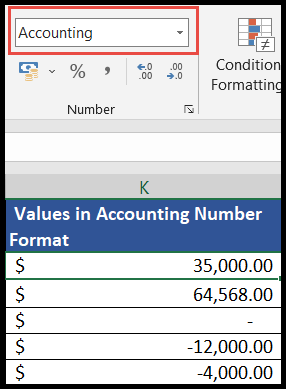Bagaimana cara mengatur format angka akuntansi di excel?
Microsoft Excel banyak digunakan untuk tujuan bisnis dan akuntansi dan ketika pengguna menggunakan Excel untuk tujuan akuntansi, kumpulan data mereka biasanya memiliki sekumpulan angka.
Dan mereka mungkin ingin mengkonversi angka dari format angka standar ke format angka akuntansi untuk membuat kumpulan data lebih jelas dan lebih cocok untuk akuntansi.
Format angka akuntansi mengubah format angka umum dengan menambahkan simbol mata uang di ujung kiri sel, pemisah ribuan, dan dua tempat desimal (0,00) di akhir setiap angka.
Format angka akuntansi juga menampilkan nilai nol (0) sebagai tanda hubung “-”.
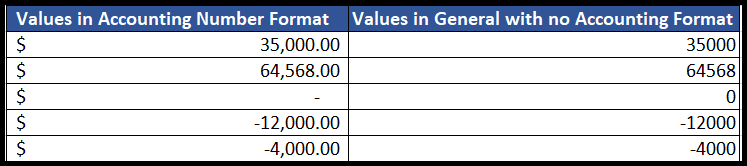
Di bawah ini kami memberikan beberapa langkah cepat dan mudah untuk menerapkan format angka akuntansi di Excel.
Terapkan format nomor akuntansi menggunakan tombol Format Nomor Akuntansi
- Pertama, pilih sel atau rentang dengan angka yang ingin Anda format.
- Setelah itu, buka tab “Beranda” lalu klik tombol “Format Nomor Rekening”.
- Sekarang klik format akuntansi dengan simbol mata uang dari daftar drop-down yang ingin Anda tambahkan.
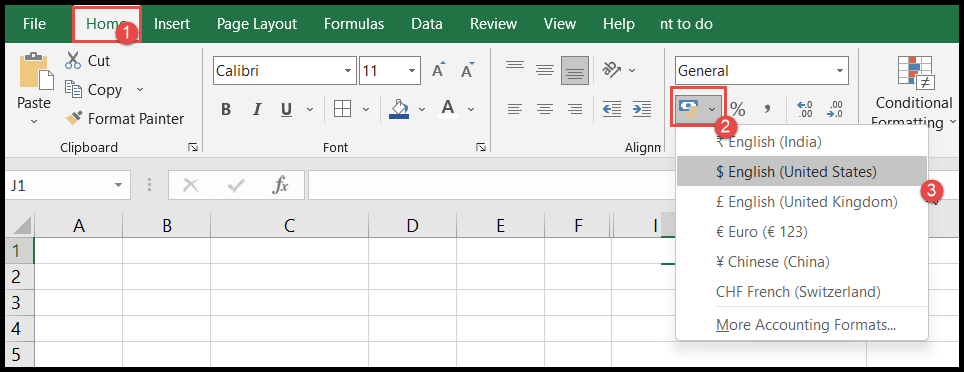
- Pada titik ini, sel atau rentang yang dipilih diubah menjadi “Format Angka Akuntansi” dengan menambahkan simbol mata uang, pemisah ribuan angka, dan dua tempat desimal ke nilai numerik.
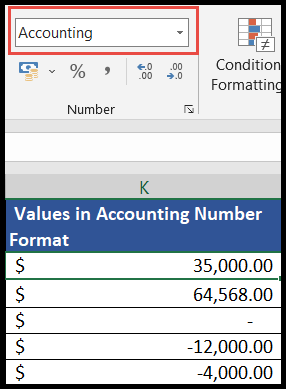
- Untuk menambah atau mengurangi nilai desimal suatu angka, Anda dapat menggunakan ikon naik dan turun desimal di bawah grup “Angka” pada pita.
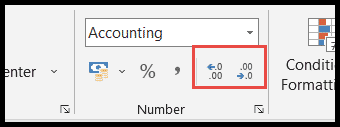
Terapkan format nomor akuntansi menggunakan daftar drop-down grup nomor
- Pertama, pilih sel atau rentang dengan angka yang ingin Anda format.
- Setelah itu, buka tab “Beranda”, lalu klik panah tarik-turun di bawah grup “Nomor” pada pita.

- Sekarang, klik opsi “Akuntansi” dari daftar drop-down.
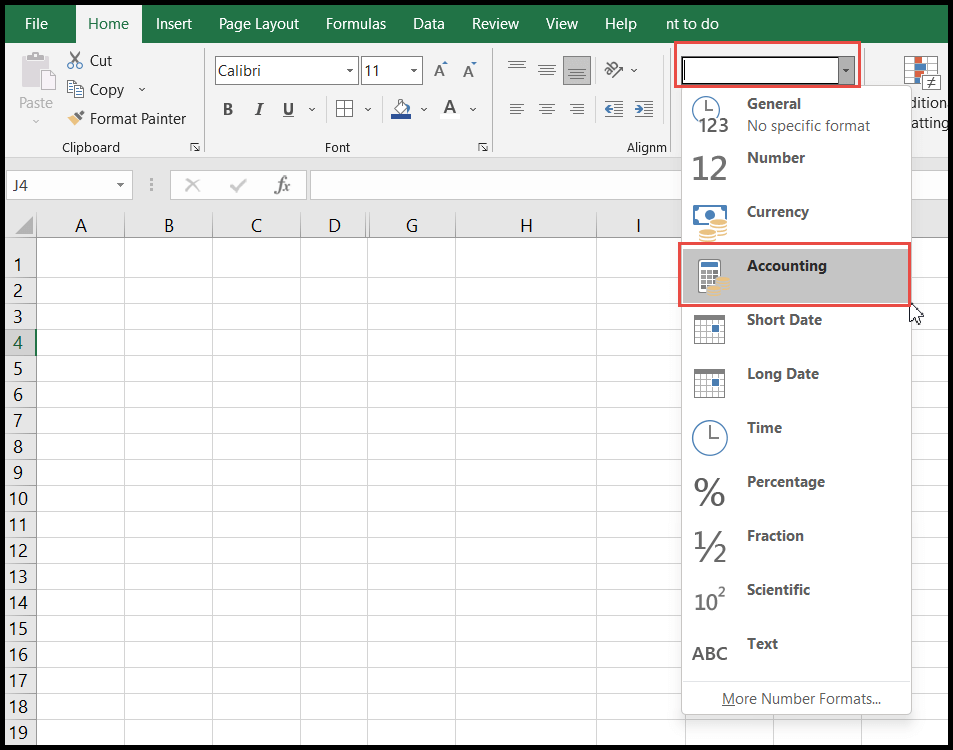
- Pada titik ini, sel atau rentang yang dipilih diubah menjadi “Format Angka Akuntansi” dengan menambahkan simbol mata uang, pemisah ribuan angka, dan dua tempat desimal ke nilai numerik.
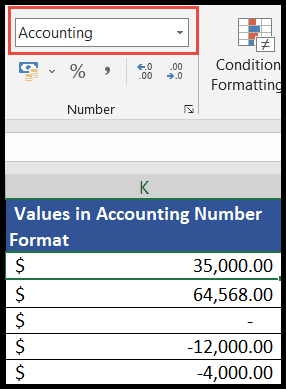
Seperti yang Anda lihat dalam metode ini, kami tidak memiliki kemungkinan untuk memilih format akuntansi dengan pilihan simbol mata uang.
Oleh karena itu, format nomor akuntansi yang menggunakan opsi drop-down ini mungkin menampilkan simbol mata uang negara Anda, yang mungkin merupakan mata uang default sistem Anda.
Terapkan format angka akuntansi menggunakan opsi Format Sel
Dengan metode pemformatan angka akuntansi ini, pengguna dapat mengubah simbol mata uang default sistem Anda dan memilih simbol mata uang dari beberapa simbol mata uang berdasarkan mata uang negara yang berbeda.
- Pertama, pilih sel atau rentang dengan angka yang ingin Anda format, lalu klik kanan pilihan Anda.
- Setelah itu, pilih opsi “Format Sel” dari menu drop-down dan kotak dialog “Format Sel” akan terbuka.
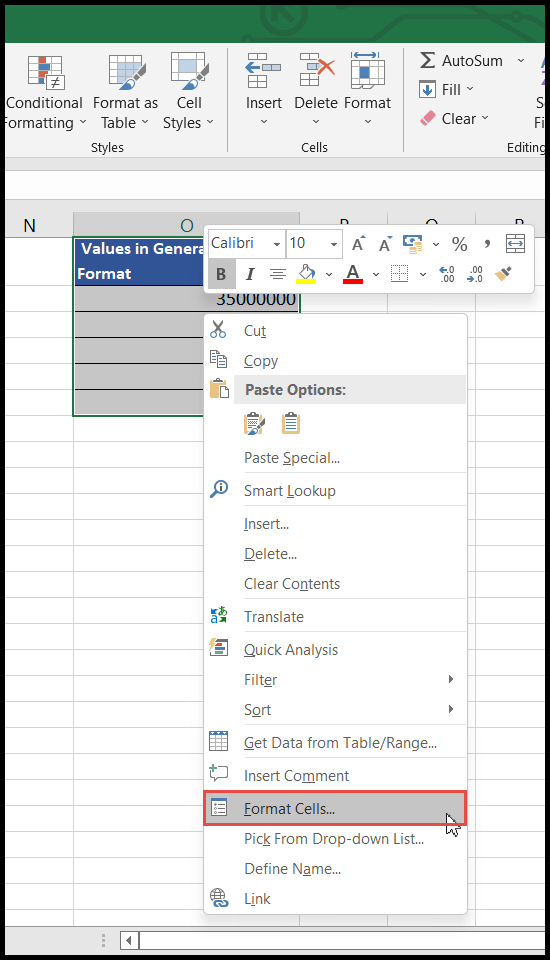
- Sekarang, pilih tab “Nomor” dan di bawah “Kategori” pilih opsi “Akuntansi”.
- Sekarang, klik panah tarik-turun “Simbol” dan gulir ke bawah melalui opsi mata uang dan pilih yang Anda inginkan.
- Jika Anda ingin menambah atau mengurangi nilai desimal suatu angka, Anda dapat melakukan hal yang sama menggunakan panah atas dan bawah “Tempat Desimal”.
- Setelah selesai, klik OK.
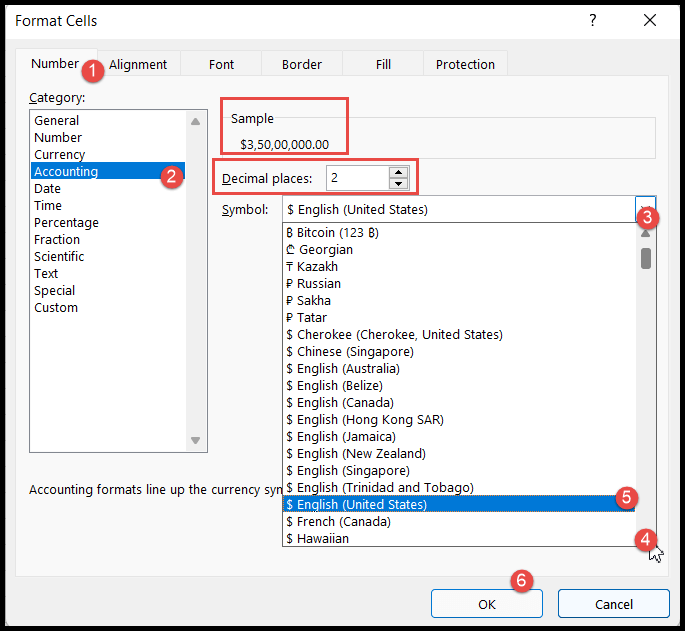
- Pada titik ini, sel atau rentang yang dipilih diubah menjadi “Format Angka Akuntansi” dengan menambahkan simbol mata uang yang baru saja Anda pilih dengan pemisah ribuan digit dan dua tempat desimal ke nilai numerik.